„Lightroom“ ir „Photoshop“, skirta fotografuoti išmaniesiems telefonams
Kada paskutinį kartą sakei sau: „Po velnių! Kodėl aš palikau savo fotoaparatą namuose “? Mano atveju, tai buvo tikrai seniai. Kas kaltas? Išmanieji telefonai, aišku! Šiandien beveik visi aukščiausios klasės ir net vidutinės klasės išmanieji telefonai siūlo puikias kameras. Kol žinote, ką darote, vis tiek galite užfiksuoti puikių kadrų, nereikia nuolatos vaikščioti aplink sunkią fotografavimo įrangą.
Čia yra keletas būdų, kaip dar geriau patobulinti jūsų mobilųjį fotografavimą naudojant „Photoshop“ ir „Lightroom“:
Sukurkite HDR panoramą
Panoramos, padarytos naudojant telefonus, yra puikios. HDR nuotraukos taip pat yra puikios. Taigi leiskite paklausti jūsų - kodėl gi ne abu? Čia yra paprasti veiksmai, kaip sukurti HDR panoramą:
1. Nufotografuokite sutampančias HDR nuotraukas
Įkelkite fotoaparatą, nustatykite jį į HDR režimą ir darykite tiek nuotraukų, kiek norite, sutampančių.

2. Nusiųskite juos į savo kompiuterį
Čia nereikia jokių specialių instrukcijų. „OneDrive“, „Dropbox“, „Pushbullet“ ... sąrašas tęsiasi. Naudokite bet kurią informaciją, kur norite.
3. Panoramos sujungimas
Norėdami sujungti, naudokite „Photoshop“ parinktį „Photomerge“, kurią rasite faile> Automatizuoti> „Photomerge“. Jei norite naudoti „Adobe Bridge“, mes jus aprėpėme.
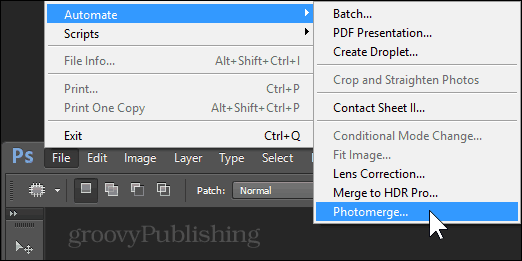
Pasirinkite automatinį režimą ir naudokite mygtuką Naršyti norėdami rasti savo vaizdus.
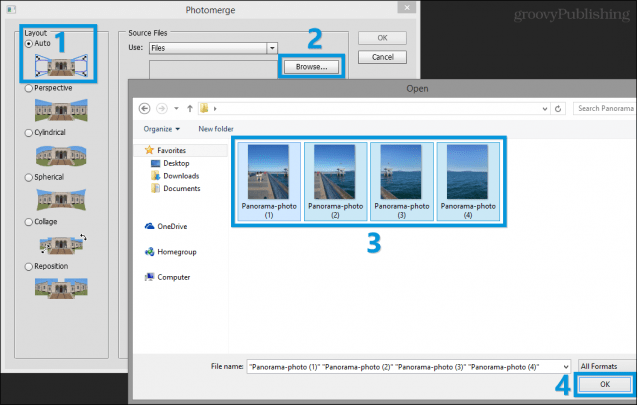
Dabar paspauskite Gerai ir mėgaukitės laida - „Photoshop“ turėtų išlyginti ir sulieti vaizdus iškart. Baigę galite išsaugoti vaizdą norimo formato. Štai pavyzdys:
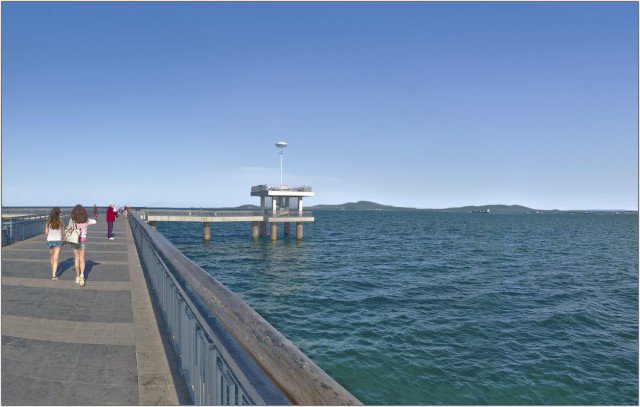
Patobulinkite dinaminį diapazoną
Ar sunku matyti debesuotą dangų dienos telefonų nuotraukose? Galbūt tavo draugai visi siluetai, kai šaudoma prieš gražų saulėlydį? Nesijaudink - galime tai išspręsti!
1. Importuokite savo nuotrauką į „Lightroom“
Bibliotekoje žiūrėdami paspauskite mygtuką Importuoti, esantį apatiniame kairiajame kampe, kad pridėtumėte savo naujas nuotraukas.

2. Patraukite svarbiausius elementus, padidinkite šešėlius
Eksperimentuokite su „Highlight“ ir „Shadow“ slankikliaiskūrimo režimu. Neverskite slankiklių iki galo iki 100 ir 100, nes dauguma išmaniųjų telefonų kamerų visų pirma negali užfiksuoti tokio didelio dinaminio diapazono.
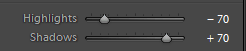
3. Eksportuokite maksimalios kokybės ir originalaus dydžio
Laikykite savo nuotrauką geriausios kokybės, vilkdami kokybės slankiklį iki 100 ir nuimdami varnelę nuo „Resize to fit“.
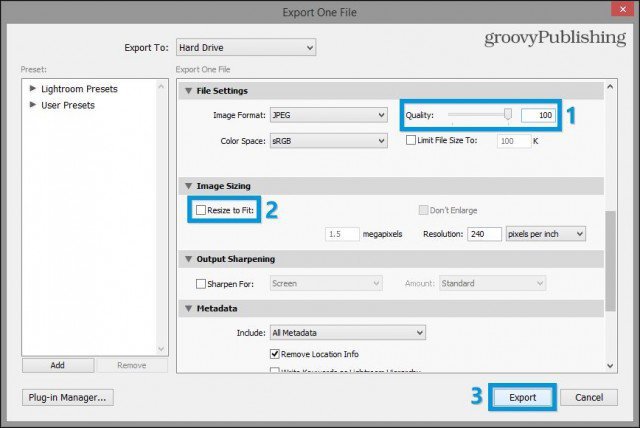
Štai greitai prieš / po. Atkreipkite dėmesį, kaip nebeliko balto švytėjimo danguje ir kaip visiškai atsigauna šešėlių vietose esančios detalės.


Triukšmo mažinimas
Triukšmas - tos nemalonios smulkmenos jūsų nuotraukose, kurios primena apie sulūžusią analoginę televizoriaus anteną. Laimei - galite jų atsikratyti! Na, bent iš dalies. Štai taip:
1. Importuokite savo nuotrauką į „Lightroom“
Vėlgi - naudokite mygtuką „Importuoti“, jei norite nuotraukas į savo biblioteką.

2. Norėdami sumažinti triukšmą, naudokite skydelį „Informacija“
Dirbdami kūrimo režimu, naudokite triukšmo mažinimo iš triukšmo skydelio funkciją, kad vaizdas būtų išvalytas.
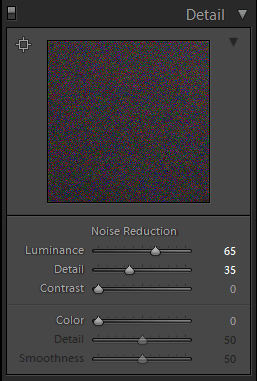
3. Norėdami pasirinktinai sumažinti triukšmą, naudokite šepetėlio įrankį
Galite naudoti šepetėlio įrankį „Lightroom“pasirinktinai sumažinti triukšmą tamsesnėse vaizdo vietose. Žemiau galite rasti mano naudojamus nustatymus - nedvejodami eksperimentuokite su slankikliais ir patikslinkite rezultatus pagal vaizdą, su kuriuo dirbate.
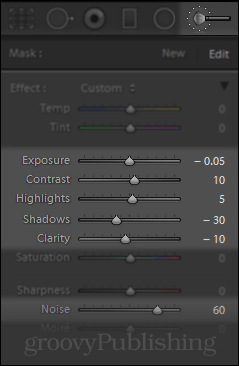
3. Eksportuokite maksimalios kokybės ir originalaus dydžio
Čia palygintas originalus vaizdas ir tas, kuriame sumažinau triukšmą:


Aiškumo didinimas / Aiškumo mažinimas
1. Importuokite savo nuotrauką į „Lightroom“

2. Naudokite skaidrumo skaidrumą
Norėdami visiškai pakeisti vaizdo vaizdą, galite pasinaudoti „Lightroom“ skaidrumo skaidrumu (arba „Apple Aperture“ raiščių slankikliu).
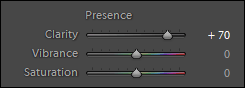
3. Eksportuokite maksimalios kokybės ir originalaus dydžio
Čia palyginimas tarp aiškumo didinimo (kairėje) ir aiškumo mažinimo (dešinėje):


Pridėti DOF („Bokeh“)
Tai yra tvarkingas mažas triukas, kad jūsų nuotraukos atrodytų profesionaliau. „Bokeh“ yra neryškus fonas, atsirandantis vaizduose, kuriuose fokusuojami tik svarbūs elementai.
Peržiūrėkite mūsų straipsnį „Bokeh jūsų nuotraukose nenaudodami brangios pavaros“, kad gautumėte išsamesnį apžvalgą:
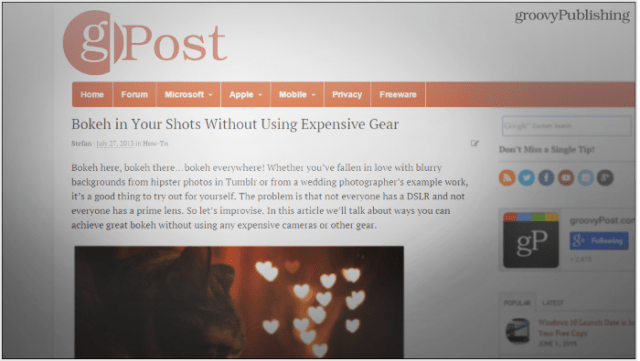
Kol kas tai yra visi patarimai, į kuriuos galėčiau galvoti. Atminkite - „Photoshop“ ir „Lightroom“ yra svarbiausi vartai į kūrybiškumą. Išbandykite įvairius metodus ir pažiūrėkite į mūsų populiarėjantį „Photoshop“ vadovėlių katalogą, jei jums reikia šiek tiek papildomo įkvėpimo.










Palikite komentarą